

使用win10系统的网民知道电脑会帮助我们更新驱动程序,这对我们来说会产生不麻烦。 那么win10禁止更新驱动程序如何操作?我相信很多网友都不知道。 小编告诉你win10禁止更新驱动程序非常简单,并不像大家想象的那么难。接下来,我将为大家分享Win 10禁止更新驱动程序方法,让我们了解win10如何禁止更新驱动程序。
教程/方法
首先,运行Win + R,打开运行框,然后键入gpedit.msc打开组策略。
按顺序查找:
计算机配置 - 管理模板 - 系统 - 设备安装 - 设备安装限制如图所示。
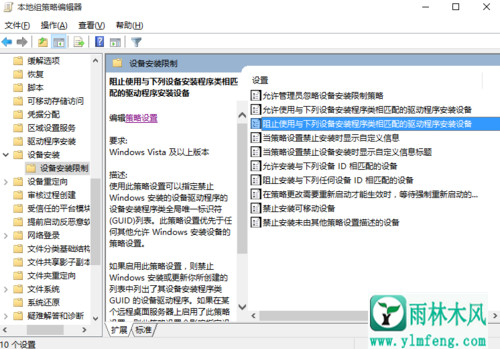
然后在右侧找到与以下设备安装程序类匹配的驱动程序安装设备。双击右键单击以编辑或双击以打开设置对话框。
检查已启用的类GUID,然后单击显示输入设备。这里有一点需要注意:不要检查并匹配已安装的设备,如图所示。
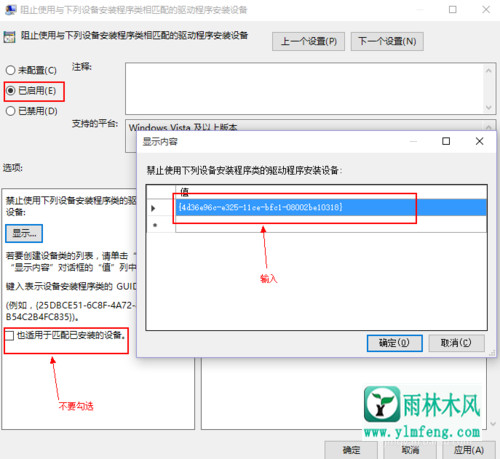
至于如何获得这种GUID?在这里教你,点击开始菜单,找到设置,在设置表单中找到相关的,点击右边的设备管理器,如图所示。
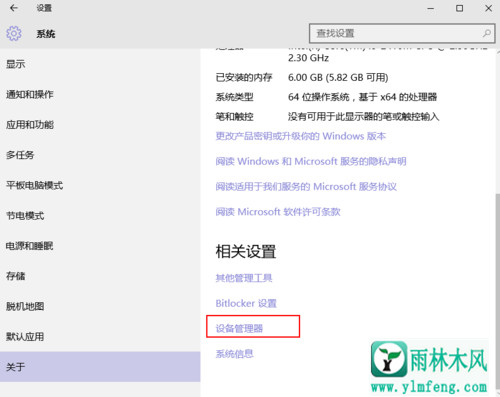
在打开的设备管理器中,找到要禁用的设备。为了测试,我将使用我尚未使用的hdmi音频示例。
如图所示。
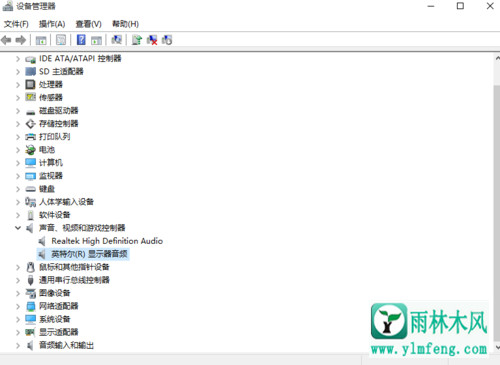
右键单击打开属性对话框。
转到“详细信息”选项卡,在“属性:”下拉列表中查找相应的数据。
只需在组策略中输入此值即可。
如图所示。
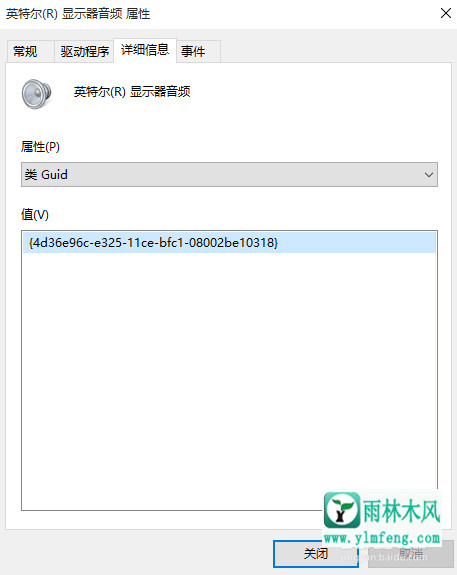
返回已打开的“组策略”对话框,输入设备的类GUID值,然后单击“确定”。
现在我们可以测试驱动程序更新,效果如图所示,是否不再可以更新?所以你不必担心新驱动程序的不兼容性。
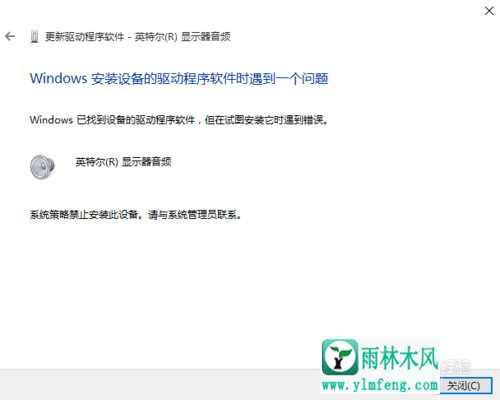
以上内容是小编为网友们带来的win10禁止更新驱动程序方法,
希望上面这篇文章能帮助到您!
